
Una de les grans avantatges que sempre ens han ofert els smartphone a l'hora d'utilitzar-los per realitzar fotografies o vídeos, és la possibilitat d'afegir les coordenades GPS de la localització on s'han realitzat, una fantàstica opció quan sortim de viatge i volem saber en tot moment on hem pres les fotografies.
Aquesta opció, que es troba activada de forma nativa dins d'iOS, ens permet organitzar les fotografia segons la seva localització, una opció més que ideal per quan volem recordar un viatge en concret. Però, de vegades, pot ser que no ens interessi compartir la ubicació de la fotografia que anem a compartir. En aquest cas, la millor opció és desactivar la geolocalització de la càmera i així no ens veiem obligats a recórrer a aplicacions de tercers.
Si desactivem la localització de la càmera, totes les fotografies que fem a partir d'aquest moment no inclouran les coordenades GPS, de manera que no podrem localitzar-les fàcilment en un mapa. Desactivar la informació de la localització de les fotografies és un procés molt senzill per a moments puntuals, però hem de recordar-nos de tornar a activar quan ja ha acabat el moment que ens obligada a desactivar-.
Desactivar la localització de les fotografies en l'iPhone
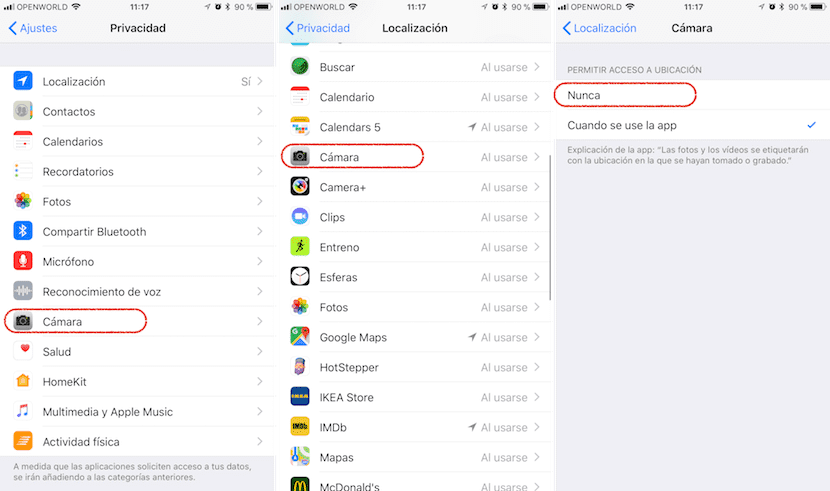
- Totes les opcions relacionades amb la localització del nostre dispositiu, es troben disponibles dins de les opcions de privacitat, menú a què hem d'accedir a través d' Configuració> Privadesa.
- Dins l'apartat Privacitat, ens dirigim fins Localització, On trobem totes les aplicacions o elements de el dispositiu que tenen accés a la localització. En el nostre cas, ens dirigim fins a l'opció Cambra.
- En les opcions que ens ofereix l'aplicació Cambra trobem: Mai i Quan s'usi l'app, Opció que de forma nativa es troba seleccionada. Per evitar que es guardin les coordenades GPS de la nostra localització mentre fem ús de la càmera hem de canviar l'opció a Nuca.
